如何修復 Google Chrome 中的 SSL 連接錯誤
已發表: 2016-06-09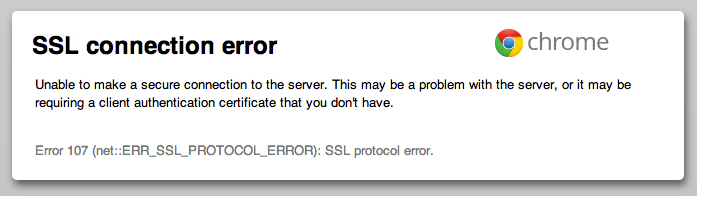
修復 Google Chrome 中的 SSL 連接錯誤:您嘗試查看的網站可能會使用 SSL(安全套接字層)來保護您在其頁面上輸入的任何信息的私密性和安全性。 安全套接字層是數以百萬計的網站用於保護其與客戶的在線交易的行業標準。 所有瀏覽器都具有各種 SSL 的默認內置證書列表。 證書中的任何不匹配都會導致瀏覽器出現SSL 連接錯誤。
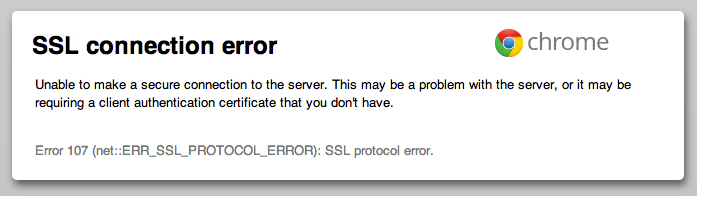
在包括 Google Chrome 在內的所有現代瀏覽器中都有各種 SSL 證書的默認列表。 瀏覽器將使用該列表驗證網站的 SSL 連接,如果有任何不匹配,它將發出錯誤消息。 同樣的故事在谷歌瀏覽器中普遍存在 SSL 連接錯誤。
SSL 連接錯誤的原因:
- 你的連接不是私人的
- 您的連接不是ERR_CERT_COMMON_NAME_INVALID的私有連接
- 您的連接不是NET::ERR_CERT_AUTHORITY_INVALID的私有連接
- 此網頁有重定向循環或ERR_TOO_MANY_REDIRECTS
- 您的時鐘落後或您的時鐘提前或Net::ERR_CERT_DATE_INVALID
- 服務器具有弱臨時 Diffie-Hellman 公鑰或ERR_SSL_WEAK_EPHEMERAL_DH_KEY
- 此網頁不可用或ERR_SSL_VERSION_OR_CIPHER_MISMATCH
注意:如果您想修復SSL 證書錯誤,請參閱如何修復 Google Chrome 中的 SSL 證書錯誤。
內容
- 修復 Google Chrome 中的 SSL 連接錯誤
- 問題 1:您的連接不是私有的
- 問題 2:您的連接不是私有的,帶有 NET::ERR_CERT_AUTHORITY_INVALID
- 問題 3:您的連接不是私有的,帶有 ERR_CERT_COMMON_NAME_INVALID
- 問題 4:此網頁有重定向循環或 ERR_TOO_MANY_REDIRECTS
- 問題 5:您的時鐘落後或您的時鐘提前或 Net::ERR_CERT_DATE_INVALID
- 問題 6:服務器具有弱臨時 Diffie-Hellman 公鑰 (ERR_SSL_WEAK_EPHEMERAL_DH_KEY)
- 問題 7:此網頁不可用或 ERR_SSL_VERSION_OR_CIPHER_MISMATCH
- 修復 Google Chrome 中的 SSL 連接錯誤
- 方法一:清除瀏覽器緩存
- 方法 2:禁用 SSL/HTTPS 掃描
- 方法 3:啟用 SSLv3 或 TLS 1.0
- 方法 4:確保您的 PC 日期/時間正確
- 方法 5:清除 SSL 證書緩存
- 方法 6:清除內部 DNS 緩存
- 方法 7:重置 Internet 設置
- 方法 8:更新 Chrome
- 方法 9:使用 Chome 清理工具
- 方法 10:重新安裝 Chrome Bowser
修復 Google Chrome 中的 SSL 連接錯誤
問題 1:您的連接不是私有的
由於SSL 錯誤,您的 Connection is Not Private 錯誤出現。 網站使用 SSL(安全套接字層)來保護您在其頁面上輸入的所有信息的私密性和安全性。 如果您在 Google Chrome 瀏覽器中收到 SSL 錯誤,這意味著您的 Internet 連接或您的計算機阻止 Chrome 安全且私密地加載頁面。
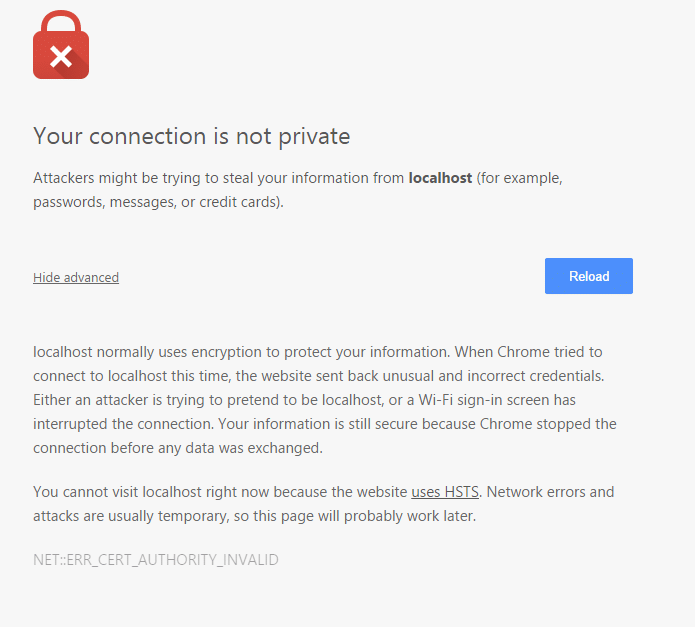
另請檢查,如何修復您的連接不是 Chrome 中的私人錯誤。
問題 2:您的連接不是私有的,帶有 NET::ERR_CERT_AUTHORITY_INVALID
如果該網站的 SSL 證書的證書頒發機構無效或該網站使用的是自簽名 SSL 證書,則 chrome 將顯示錯誤為“ NET::ERR_CERT_AUTHORITY_INVALID ”; 根據 CA/B 論壇規則,證書頒發機構應該是 CA/B 論壇的成員,其來源也將作為受信任的 CA 在 chrome 內部。
要解決此錯誤,請聯繫網站管理員並要求他安裝有效證書頒發機構的 SSL。
問題 3:您的連接不是私有的,帶有 ERR_CERT_COMMON_NAME_INVALID
由於用戶輸入的公用名與 SSL 證書的特定公用名不匹配,谷歌瀏覽器顯示“ ERR_CERT_COMMON_NAME_INVALID ”錯誤。 例如,如果用戶嘗試訪問www.google.com ,但 SSL 證書適用於google.com ,則 Chrome 可能會顯示此錯誤。
要消除此錯誤,用戶應輸入正確的 common name 。
問題 4:此網頁有重定向循環或ERR_TOO_MANY_REDIRECTS
當 Chrome 因頁面嘗試重定向您的次數過多而停止時,您會看到此錯誤。 有時,cookie 會導致頁面無法正常打開,從而導致重定向次數過多。 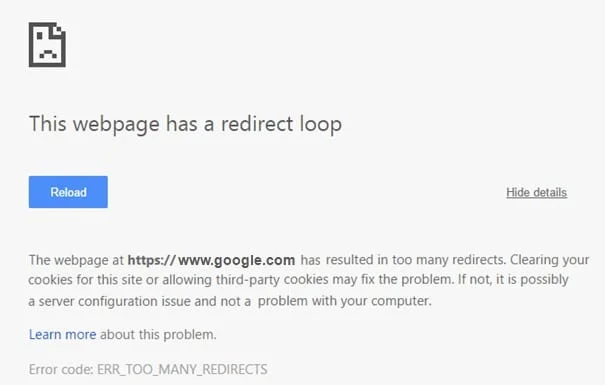
要修復錯誤,請嘗試清除您的 cookie:
- 在谷歌瀏覽器中打開“設置”,然後點擊“高級設置”。
- 在“隱私”部分,點擊內容設置。
- 在“ Cookies ”下,單擊所有 cookie 和站點數據。
- 要刪除所有 cookie,請單擊全部刪除,要刪除特定 cookie,請將鼠標懸停在站點上,然後單擊
出現在右邊。
問題 5:您的時鐘落後或您的時鐘提前或Net::ERR_CERT_DATE_INVALID
如果您的計算機或移動設備的日期和時間不准確,您會看到此錯誤。 要修復錯誤,請打開設備的時鐘並確保時間和日期正確。 請參閱此處如何修復您的計算機日期和時間。
您還可以檢查:
- 修復無法連接到代理服務器錯誤代碼 130
- 修復 ERR_SSL_VERSION_OR_CIPHER_MISMATCH Chrome 錯誤
- 如何修復 Google Chrome 中無法訪問此站點的錯誤
- 如何修復服務器的證書已在 chrome 中被吊銷
- 修復 Google Chrome 中的 ERR_TUNNEL_CONNECTION_FAILED 錯誤
- 如何修復 Google Chrome 中的 SSL 證書錯誤
問題 6:服務器具有弱臨時 Diffie-Hellman 公鑰 ( ERR_SSL_WEAK_EPHEMERAL_DH_KEY)
如果您嘗試訪問安全代碼已過期的網站,Google Chrome 會顯示此錯誤。 Chrome 不允許您連接到這些網站,從而保護您的隱私。
如果您擁有此網站,請嘗試更新您的服務器以支持ECDHE(橢圓曲線 Diffie-Hellman)並關閉DHE(臨時 Diffie-Hellman) 。 如果 ECDHE 不可用,您可以關閉所有 DHE 密碼套件並使用普通RSA 。
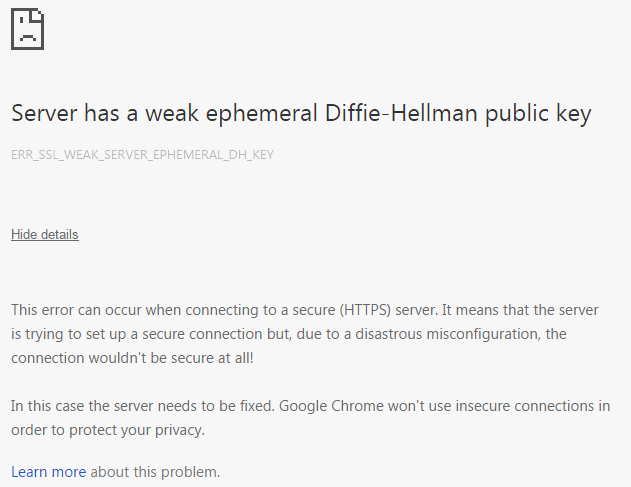
問題 7:此網頁不可用或ERR_SSL_VERSION_OR_CIPHER_MISMATCH
如果您嘗試訪問安全代碼已過期的網站,Google Chrome 會顯示此錯誤。 Chrome 不允許您連接到這些網站,從而保護您的隱私。
如果您擁有此網站,請嘗試將您的服務器設置為使用 TLS 1.2 和 TLS_ECDHE_RSA_WITH_AES_128_GCM_SHA256,而不是 RC4。 RC4 不再被認為是安全的。 如果您無法關閉 RC4,請確保已打開其他非 RC4 密碼。
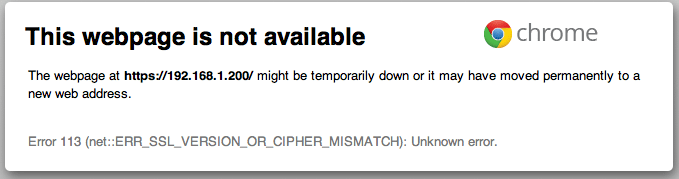
修復 Google Chrome 中的 SSL 連接錯誤
確保創建一個還原點以防萬一出現問題。
方法一:清除瀏覽器緩存
1.打開谷歌瀏覽器並按Cntrl + H打開歷史記錄。
2.下一步,單擊左側面板中的清除瀏覽數據。
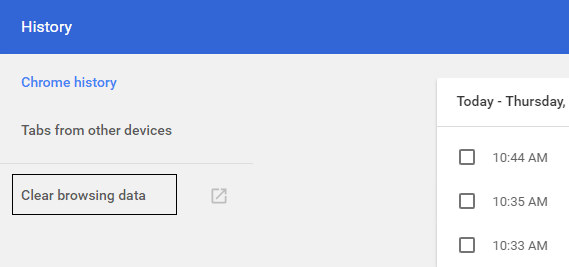
3.確保在Obliterate the following items from 下選擇“開始時間”。
4.另外,勾選以下:
- 瀏覽記錄
- 下載歷史
- Cookie 和其他父親和插件數據
- 緩存的圖像和文件
- 自動填充表單數據
- 密碼
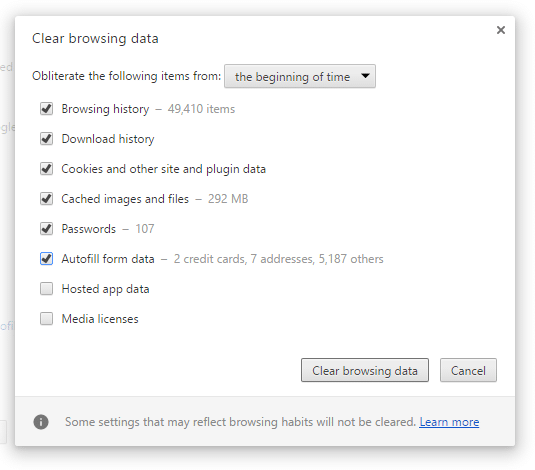
5.現在點擊清除瀏覽數據並等待它完成。
6.關閉您的瀏覽器並重新啟動您的電腦。 有時清除瀏覽器緩存可以修復 Google Chrome 中的 SSL 連接錯誤,但如果此步驟沒有幫助,請不要擔心繼續前進。
方法 2:禁用 SSL/HTTPS 掃描
有時防病毒軟件具有稱為SSL/HTTPS 保護或掃描的功能,它不允許 Google Chrome 提供默認安全性,這反過來會導致ERR_SSL_VERSION_OR_CIPHER_MISMATCH錯誤。

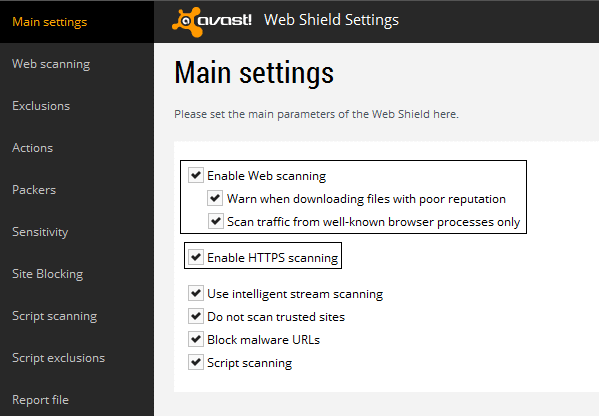
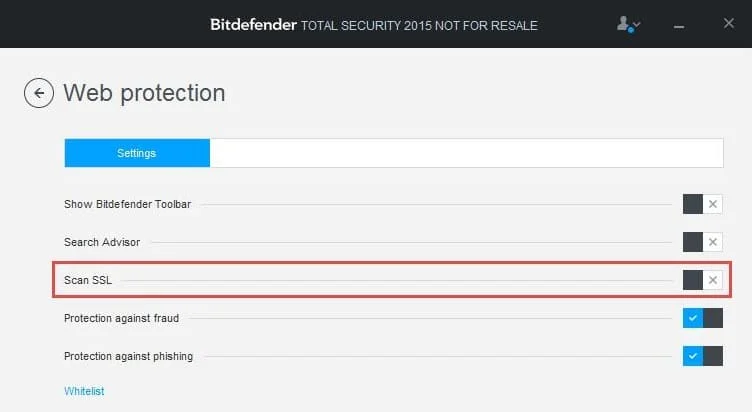
要解決此問題,請嘗試關閉您的防病毒軟件。 如果關閉軟件後網頁可以正常工作,請在使用安全站點時關閉此軟件。 完成後請記住重新打開防病毒程序。 然後禁用 HTTPS 掃描。
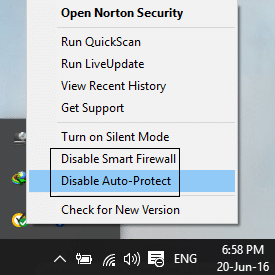
在大多數情況下,禁用 HTTPS 掃描似乎可以修復 Google Chrome 中的 SSL 連接錯誤,但如果不繼續下一步。
方法 3:啟用 SSLv3 或 TLS 1.0
1.打開您的 Chrome 瀏覽器並輸入以下 URL: chrome://flags
2.按 Enter 打開安全設置並找到支持的最低 SSL/TLS 版本。
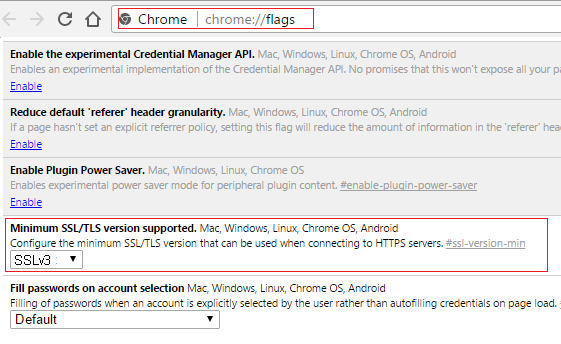
3.從下拉菜單中將其更改為 SSLv3並關閉所有內容。
4.重新啟動您的 PC 以保存更改。
5.現在你可能找不到這個設置,因為它被chrome正式結束了,但如果你仍然想啟用它,請不要擔心下一步。
6.在Chrome瀏覽器中打開代理設置。
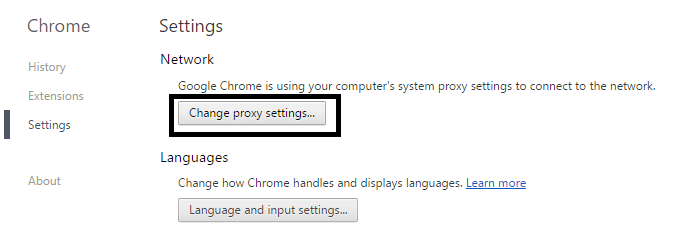
7.現在導航到高級選項卡並向下滾動,直到找到TLS 1.0。
8.確保選中使用 TLS 1.0、使用 TLS 1.1 和使用 TLS 1.2 。 此外,如果選中,請取消選中使用 SSL 3.0。
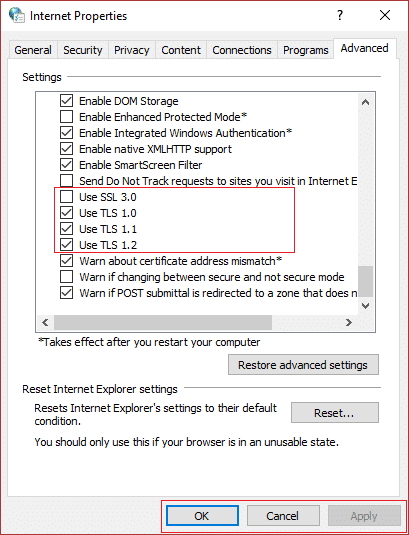
9.單擊應用,然後單擊確定,然後重新啟動 PC 以保存更改。
方法 4:確保您的 PC 日期/時間正確
1.單擊任務欄上的日期和時間,然後選擇“日期和時間設置”。
2.如果在 Windows 10 上,將“自動設置時間”設置為“開啟”。
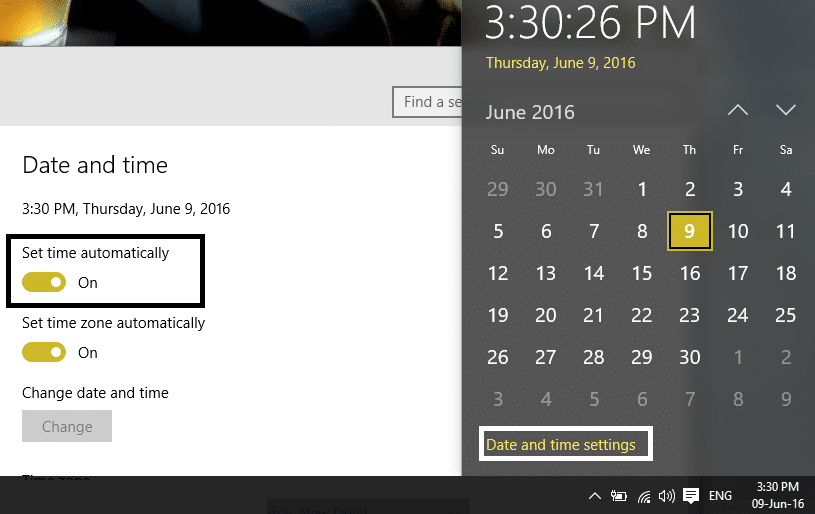
3.對於其他人,點擊“互聯網時間”並勾選“自動與互聯網時間服務器同步”。
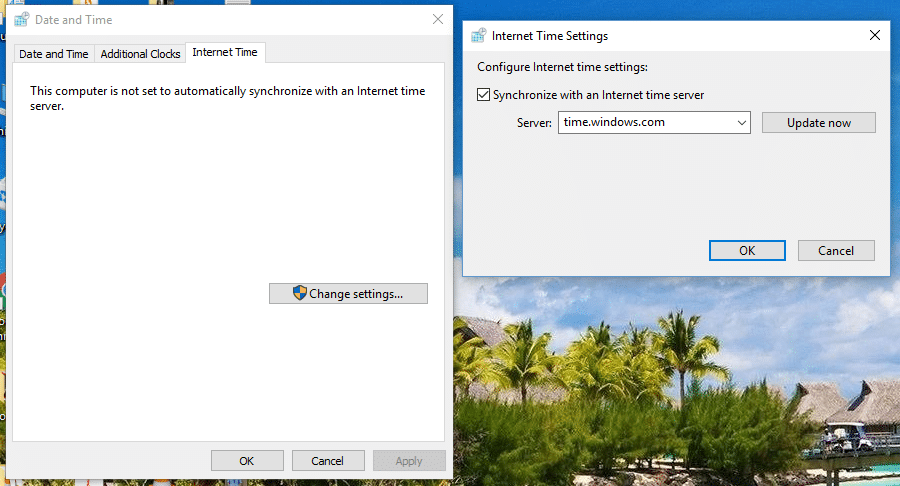
4.選擇服務器“ time.windows.com ”並點擊更新和“確定”。 您無需完成更新。 只需單擊確定。
同步 Windows 的日期和時間似乎可以修復 Google Chrome 中的 SSL 連接錯誤,因此請確保正確執行此步驟。
方法 5:清除 SSL 證書緩存
1.按 Windows 鍵 + R 然後鍵入“ inetcpl.cpl ”並按 Enter 打開 Internet 屬性。
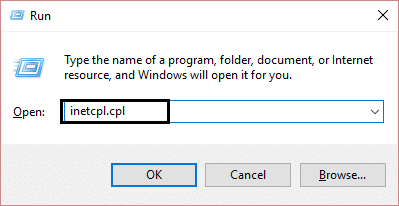
2.切換到內容選項卡,然後單擊清除 SSL 狀態,然後單擊確定。
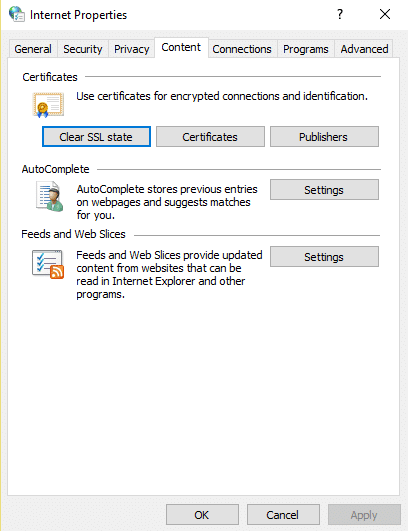
3.現在單擊應用,然後單擊確定。
4.重新啟動您的 PC 以保存更改。 檢查您是否能夠修復 Google Chrome 中的 SSL 連接錯誤。
方法 6:清除內部 DNS 緩存
1.打開谷歌瀏覽器,然後按Ctrl+Shift+N進入隱身模式。
2.現在在地址欄中輸入以下內容並按Enter:
鉻://網絡內部/#dns
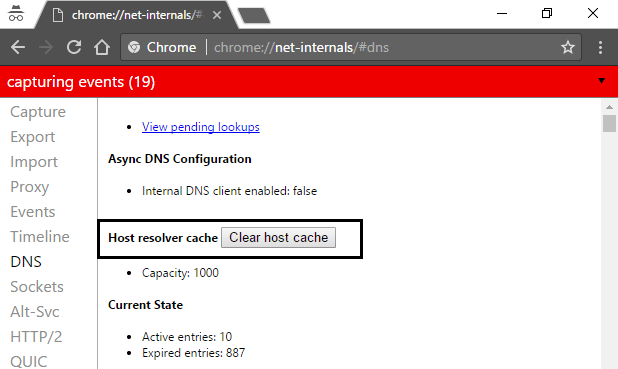
3.下一步,單擊清除主機緩存並重新啟動瀏覽器。
方法 7:重置 Internet 設置
1.按 Windows 鍵 + R 然後輸入inetcpl.cpl並按回車鍵打開 Internet 屬性。
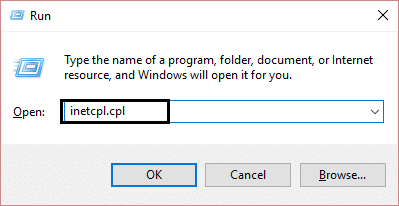
2.在 Internet 設置窗口中選擇高級選項卡。
3.單擊重置按鈕,Internet Explorer 將開始重置過程。
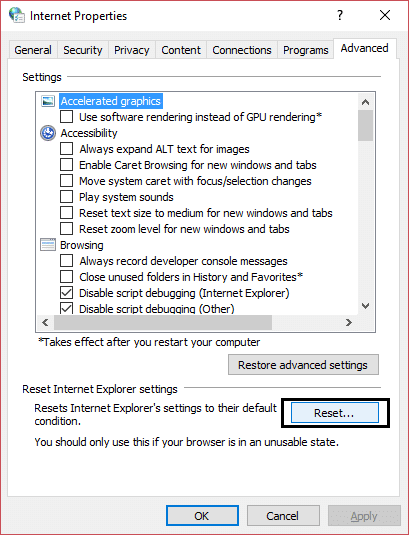
4.打開 Chrome 並從菜單轉到設置。
5.向下滾動並單擊顯示高級設置。
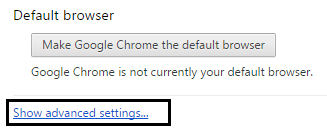
6. 接下來,在“重置設置”部分下,單擊重置設置。
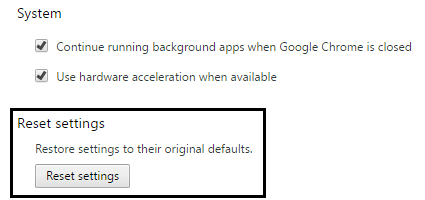
4.重新啟動 Windows 10 設備並檢查您是否能夠修復 SSL 連接錯誤。
方法 8:更新 Chrome
Chrome 已更新:確保 Chrome 已更新。 單擊 Chrome 菜單,然後單擊幫助並選擇關於 Google Chrome。 Chrome 將檢查更新並單擊重新啟動以應用任何可用的更新。
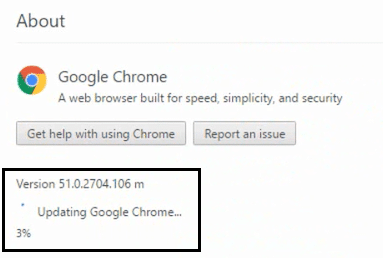
方法 9:使用 Chome 清理工具
官方的 Google Chrome 清理工具有助於掃描和刪除可能導致 chrome 出現問題的軟件,例如崩潰、異常的啟動頁面或工具欄、您無法擺脫的意外廣告或以其他方式改變您的瀏覽體驗。
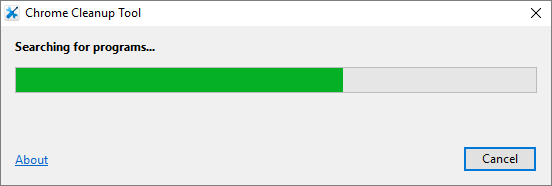
方法 10:重新安裝 Chrome Bowser
如果以上沒有任何幫助,那麼這是最後的手段,那麼重新安裝 Chrome 肯定會修復 Google Chrome 中的 SSL 連接錯誤。 修復 Google Chrome 中的 SSL 連接錯誤。
1.按 Windows 鍵 + X,然後單擊控制面板。
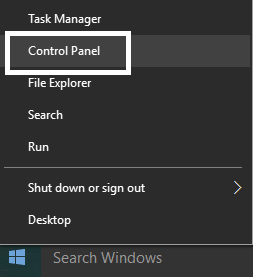
2.單擊程序下的卸載程序。
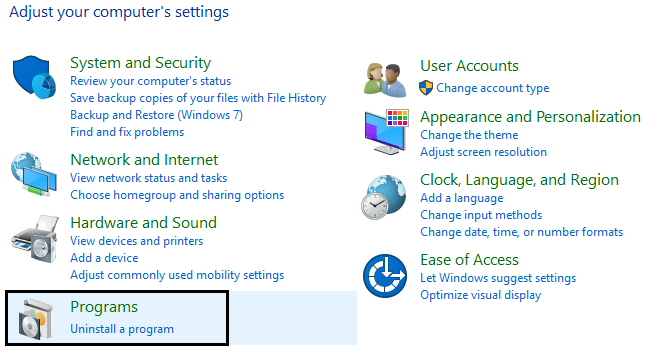
3.找到谷歌瀏覽器,然後右鍵單擊它並選擇卸載。
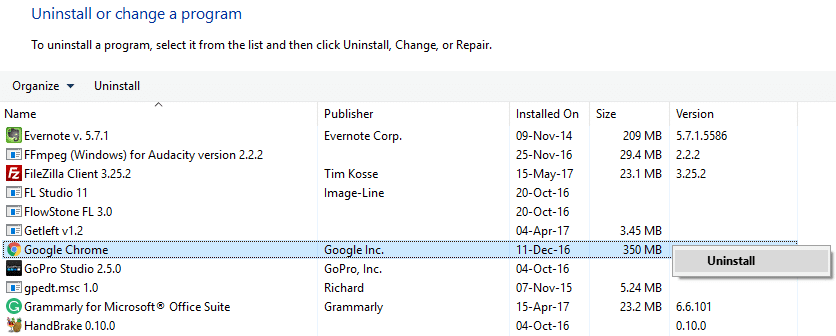
4.導航到C:\Users\%your_name%\AppD ata\Local\Google\並刪除此文件夾中的所有內容。 
5.重新啟動您的 PC 以保存更改,然後打開 Internet Explorer 或 Edge。
6.然後轉到此鏈接並為您的 PC下載最新版本的 Chrome 。
7.一旦下載完成,請確保運行並安裝設置。
8.安裝完成後關閉所有內容並重新啟動PC。
您還可以檢查:
- 修復 Google Chrome 中的錯誤連接超時問題
- 如何修復 Google Chrome 中無法訪問此站點的錯誤
- 修復 Google Chrome 中的 ERR_TUNNEL_CONNECTION_FAILED 錯誤
- 如何修復 Google Chrome 中的 SSL 證書錯誤
這就是所有人,您已經成功修復了 Google Chrome 中的 SSL 連接錯誤,但如果您仍然對與這篇文章相關的任何問題有任何疑問,請隨時在評論部分提問。
